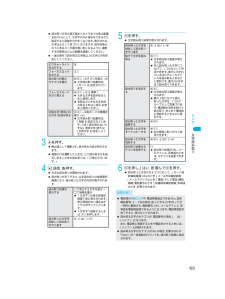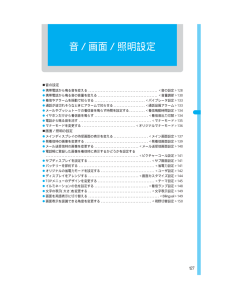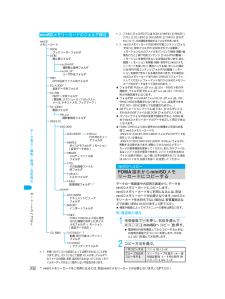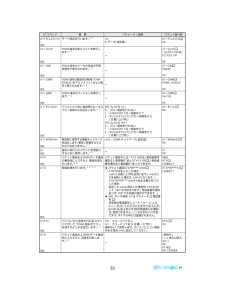Q&A
取扱説明書・マニュアル (文書検索対応分のみ)
"認識"6 件の検索結果
"認識"30 - 40 件目を表示
全般
質問者が納得作成した着うたを着信音に設定できるようにするには、PCからメールで送信して受信、保存します。またはネット上にアップロードして、ダウンロードして保存します。直接SDカードに入れても着信音には設定できません。
6402日前view26
全般
質問者が納得SD-JUKEBOXに入っている音楽をメモリーカードアダプターを使ってSDカードに取り込む場合、メモリーカードアダプターが著作権保護機能対応していないと取り込みできないようです。おそらくお持ちいただいているカードアダプターが著作権保護機能に対応していないことが考えられます。もし対応していないなら対応しているアダプターを買いなおすかFOMA用のUSBケーブルを購入するかのどちらかになります。http://panasonic.jp/support/software/sdjb/faq/sdjb_4.html#q0...
6875日前view25
全般
質問者が納得SD-JukeboxにminiSDが認識しないという事ですか?しかもUSBケーブルはドコモのFOMA USB接続ケーブルで?ううーん…初めて聞きました。I-Oデータ製のminiSDはSHARPで動作の確認が取れているものではありませんが、SH902iSに認識されている(データの読み書きが行なえる)のであれば、問題ないと思います。正しく認識されてますか?miniSDモードに設定してしまえば、PCにリムーバブルディスクは認識されますので、そこは問題の切り分けには使用できません。SD-Jukeboxの再インストー...
6908日前view28
全般
質問者が納得FOMAカードの接触不良。FOMAカードを挿しなおせば直ると思いますが直らない場合はドコモショップへの持ち込み修理となります。わ
6639日前view26
全般
質問者が納得認識できる携帯で、miniSDの管理から情報の更新という処理をすると読めないデータが読めたり使えたりすることがあるそうです。最後の手段に使ってみてください。
6973日前view23
全般
質問者が納得SH902iSにおまかせロック機能はない。従って赤ロムになる可能性はゼロ。単にFOMAカードと端末の接触が悪いと見る。
5793日前view28
193カメラ文字読み取り? 読み取り文字の真正面からカメラまでの焦点距離を約10cmにして、文字やFOMA端末をできるだけ固定すると認識されやすくなります。表示される文字は小さくて見づらくなりますが、被写体表示の下にあるバーが最も青い色になるように、撮影する印刷物などとの距離を調整してください。? 一度の操作で読み取る文字数は、60文字以内を目安にしてください。3tを押す。? 静止画として撮影され、読み取る内容が表示されます。? 複数の行を撮影したときは、 uで読み取る行を指定します。(文字の読み取りは、1行単位で行います。)4t[読取]を押す。? 文字の読み取りが開始されます。? 読み取りが完了すると、文字読み取りの候補選択画面になり、読み取った文字の内容が表示されます。5tを押す。? 文字読み取り結果が表示されます。6tを押し、[はい]を選んでtを押す。? 読み取った文字のカテゴリに応じて、iモード接続確認画面(URLのとき)、メール作成確認画面(メールアドレスのとき)、電話(テレビ電話)確認画面(電話番号のとき)、辞書検索確認画面(英単語のとき)が表示されます。ピクチャーライトを点灯するiフォーカスロッ...
127音/画面/照明設定̈音の設定? 携帯電話から鳴る音を変える . . . . . . . . . . . . . . . . . . . . . . . . . . . . . . . . . . . . . . . . . . . . <音の設定>128? 携帯電話から鳴る音の音量を変える . . . . . . . . . . . . . . . . . . . . . . . . . . . . . . . . . . . . . . <音量調節>130? 着信やアラームを振動で知らせる . . . . . . . . . . . . . . . . . . . . . . . . . . . . . . . . <バイブレータ設定>133? 通話が途切れそうなときにアラームで知らせる . . . . . . . . . . . . . . . . . . . . <通話 品質アラーム>133? メールやプッシュトークの着信音を鳴らす時間を設定する. . . . . . . . . . <着信鳴動時間設定>134? イヤホンだけから着信音を鳴らす . . . . . . . . . . . . ...
332* miniSDメモリーカードをご利用になるには、 別途miniSDメモリーカードが必要となります。 ( n P.329)デIタ表示/編集/管理/音楽再生miniSDへコピI※1 お使いのパソコンの設定によっては表示されないことがあります。また、パソコンなどで直接「SD_AUDIO」フォルダ下のファイルの削除、変更、追加を行なわないでください。モバイルオーディオが正しく動作しない可能性があります。※2 [TABLE]フォルダの下には[DCIM]、[MMFILE]、[RINGER]、[STILL]、[SD_VIDEO]、[DOCUMENT]、[TORUCA]それぞれについて、付加情報を格納するフォルダがあります。※3 miniSDメモリーカード内の [移行可能コンテンツ ]フォルダ内(SD_BINDフォルダ内) に保存されている動画/iモーションなどのファイルをパソコンで削除・移動・編集を行うと、[移行可能コンテンツ ]フォルダ内の動画/iモーションを参照できなくなる場合があります。また、動画/iモーションを移動・削除・保存中にminiSDメモリーカードを抜いたり、電池パックを抜いたりした場合にも[移行可...
154あんしん設定顔認証設定顔認証の利用について設定します。また、セキュリティレベルも設定できます。? 以下の場合は、端末暗証番号入力画面になり、顔認証を利用できません。> 端末暗証番号変更( n P.153)やオールロックの解除( n P.158)をする場合> ソフトウェア更新( n P.454)関連の機能の場合> テレビ電話などでカメラを使用中の場合> 電池残量が少なくてカメラを使用できない場合? カメラが汚れていたりすると誤動作の原因となります。柔らかい布などで汚れを拭き取ってからご使用ください。? 顔に光が当たり顔全体が白くなる場合などは正しく認識できないことがあります。? 強く光が当たり、顔の明るい部分と暗い部分の差が大きくなる環境では顔を識別しにくくなり、登録が困難になったり、認証率(本人として正しく認証される確率)が低下することがあります。光が一定に当たる環境で操作してください。? 顔の状態が次の場合には、顔認証画像の登録ができなかったり、認証率が低下することがあります。> 髪がかかっていたり、レンズに色の付いた眼鏡やマスクをつけている、暗い場所など、顔の特徴(目、口、鼻、眉など)がはっきり見え...
135音/画面/照明設定マナIモIド公共の場所などで電話の音を周囲に出したくないときは、マナーモードを利用しましょう。FOMA端末から音を出さないように、簡単に切り替えることができます。? マナーモードは、通常マナーモード、サイレントマナーモード、オリジナルマナーモードの3種類から選択できます。マナーモードの種類によって、各機能の設定内容が以下の表のように異なります。※ オリジナルマナーモードの設定は変更できます。( n P.136)? マナーモード設定中も、カメラのシャッター音、動画の撮影開始音/停止音は鳴ります。ただし、キャラ電撮影(n P.325)のときは鳴りません。マナーモードお買い上げ時通常マナーモード電話から鳴る音を消す機 能 通常マナーモード サイレントマナーモード オリジナルマナーモード※伝言メモ ON OFF ON着信音 サイレント サイレント サイレントメール着信音 サイレント サイレント サイレントアラーム音 OFF OFF OFFバイブレータ ON OFF ONボタン確認音 OFF OFF OFFマイク感度アップ ON ON ON電池残量警告音 OFF OFF OFFマナー再生 OFF...
150音/画面/照明設定視野切替設定マナーモードを設定したときに、自動的に視野切替が[ON]に切り替わるように設定します。視野切替設定画面表示を認識できる角度を変更するディスプレイを隣の人から見えにくくする(Veil View) <視野切替>1待受中や操作中にx(N)を押す。? 視野切替が[ON]に設定され、待受画面に[ P]が表示されます。?[OFF]に設定するときは、もう一度 xを押します。お知らせ? オールロック中およびユーザデータ削除中は視野切替できません。? マナーモード連動設定が[OFF]の場合、電源を切っても設定は保持されます。? マナーモード連動設定が[ON]のとき、マナーモード中に電源を切った場合は、電源を入れたときに視野切替が[ON]になります。マナーモード解除中に電源を切った場合は、電源を入れたときに視野切替が[OFF]になります。? 画面表示時間設定により、ディスプレイ表示が消えている間は視野切替は[OFF]になります。? 視野切替を[ON]にすると、正面から見たときでも両目の視差により、視野切替画面が見えることがあります。マナーモードに連動して視野切替をする <マナーモード連動設定>...
データ通信マニュアル dv35.fm33AT+FCLASS=<n>モード設定を行います。※1<n>0:データ(固定値)AT+FCLASS=0 oOKAT+GCAP FOMA端末の能力リストを表示します。※2―AT+GCAPo+GCAP:+CGSM,+FCLASS,+WOKAT+GMI FOMA端末のメーカの名前が半角英数字で表示されます。※2―AT+GMIoSHARPOKAT+GMMFOMA端末の製品名の略称(FOMA SH902iS)がアルファベットおよび数字で表示されます。※2―AT+GMMoFOMA SH902iSOKAT+GMR FOMA端末のバージョンを表示します。※2―AT+GMRoVer1.00OKAT+IFC=<n,m>パソコンとFOMA端末間のローカルフロー制御方式を設定します。※1DCE by DTE(<n>)0:フロー制御を行わない1:XON/XOFFフロー制御を行う2:RS/CS(RTS/CTS)フロー制御を行う(お買い上げ時)DTE by DCE(<m>)0:フロー制御を行わない1:XON/XOFFフロー制御を行う2:RS/CS(RTS/CTS)フロー制御を行う(お買い上げ時)AT+...
190* miniSDメモリーカードをご利用になるには、 別途miniSDメモリーカードが必要となります。 ( n P.329)カメラメIル送信静止画または動画撮影後、保存前のプレビュー画面から、撮影した静止画や動画を添付したiモードメールを送信できます。? 撮影した動画はiモーションメールとして送信します。? 保存先をminiSDメモリーカードに設定していた場合、 撮影した画像はminiSDメモリーカードに保存されたあと、データBOXの[マイピクチャ]フォルダ(静止画)または[iモーション]フォルダ(動画)に保存され、メール作成画面が表示されます。また、本体のメモリ容量が少ないと、上書き確認画面が表示されることがあります。データを削除してから保存してください。? 動画の撮影サイズが「hQVGA:240×176」「QVGA:320×240」のときは、iモードメールに添付できません。1静止画プレビュー画面(nP.177の操作2)でm[メール]を押す。? 動画のときは、撮影終了後の画面で2 [メール作成]を押します。? 撮影した動画のファイルサイズがメール添付可能なサイズを超えている場合、[動画データをメール添付...
291おサイフケIタイ/トルカトルカFOMA端末のFeliCaマークを読み取り装置 (リーダー/ライター)にかざして、電子マネーとして支払いに利用したり、乗車券の代わりとしてご利用することなどができます。? ソフトを起動せずご利用いただくことができます。? FOMA端末を読み取り装置 (リーダー/ライター)にぶつけないようにご注意ください。? FeliCaマーク面以外は、 読み取れません。? FeliCaマークと読み取り装置 (リーダー/ライター)は、平行にかざしてください。? FOMA端末は、できるだけ読み取り装置(リーダー/ライター)の中心位置にかざしてください。? FOMA端末のFeliCaマークを読み取り装置 (リーダー/ライター)にかざしても認識されない場合は、前後左右にずらしてかざしてください。? FeliCaマーク面に金属物などがあると、 読み取れない場合があります。1読み取り装置(リーダー/ライター)にFOMA 端末の FeliCa マークをかざす。2読み取ったことを確認する。? 読み取り装置(リーダー/ライター)のディスプレイなどで読み取り結果を確認します。? おサイフケータイご利用時は、電...
データ通信マニュアル dv35.fm3FOMA端末をパソコンに接続してデータ通信を行うには、添付のCD-ROMから通信設定ファイルをインストールする必要があります。(n P.4〜P.7)添付のCD-ROMからFOMA PC設定ソフトをパソコンにインストールして使うと、FOMA端末とパソコンを接続して行うパケット通信や、64Kデータ通信に必要なさまざまな設定を、簡単に行うことができます。(n P.8)また、FirstPass PCソフトは、 FirstPass対応のFOMA端末より取得したユーザ証明書を利用してパソコンのWebブラウザからFirstPass対応サイトにアクセスできるようにしたものです。詳しくはCD-ROM内のFirstPassManualをご覧ください。「FirstPassManual」(PDF形式)をご覧になるには、Adobe Reader(バージョン6.0以上を推奨)が必要です。お使いのパソコンにインストールされていない場合は、アドビシステムズ株式会社のホームページから最新版をダウンロードできます(別途通信料がかかります)。詳しくはアドビシステムズ株式会社のホームページを参照してください。通...
- 1